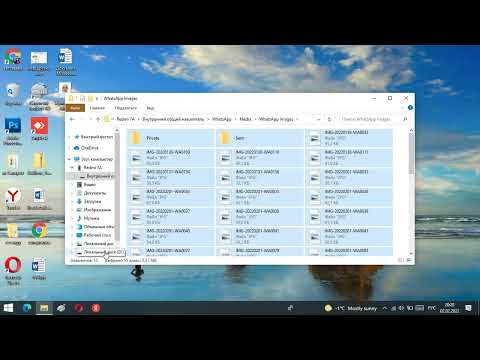ICloud сактагыч планын өзгөртүү үчүн, iOS түзмөгүңүздөгү Орнотуулар колдонмосун ачыңыз → iCloud → Сактоону таптап, андан кийин Көбүрөөк сактагычты сатып алыңыз → колдонууну каалаган планды тандаңыз → Сатып алыңыз. Ошондой эле iCloud планын Mac же Window компьютериңизден өзгөртө аласыз.
Кадамдар
3 -метод: iPhone'ду колдонуу

Кадам 1. Орнотуулар колдонмосун таптаңыз
Бул редукторлордун топтомуна окшош. Ал "Утилиттер" деп аталган папкада болушу мүмкүн.

Кадам 2. Tap iCloud

Кадам 3. Сактоону таптаңыз

Step 4. Tap More Storage же Сактоо планын өзгөртүү.
Сөз акы төлөнүүчү планга жазылдыңызбы же жокпуңузга жараша өзгөрөт.

Кадам 5. Жазылууну каалаган планды таптаңыз

Кадам 6. Сатып алуу таптап

Кадам 7. Apple ID сырсөзүңүздү териңиз

Кадам 8. Суралса төлөм маалыматыңызды жазыңыз
Акы төлөнүүчү жазылуу планын тандоо үчүн Apple ID файлыңызда төлөм маалыматы болушу керек.
3 -метод 2: Macту колдонуу

Кадам 1. Apple менюну чыкылдатыңыз
Бул экрандын жогорку сол бурчунда жайгашкан.

Кадам 2. Click System Preferences

Кадам 3. Click iCloud
Эгерде сиз iCloudту көрбөсөңүз, терезенин жогору жагындагы Show All баскычын басыңыз.

Кадам 4. Башкаруу баскычын чыкылдатыңыз

Step 5. Click More Storage же Сактоо планын өзгөртүү.

Кадам 6. Жазылууну каалаган планды басыңыз

Кадам 7. Кийинкини басыңыз

Кадам 8. Apple ID сырсөзүңүздү териңиз

Step 9. Click Click

Кадам 10. Төлөө маалыматын киргизүү суралса, Эсеп -кысап маалыматын басыңыз
Сатып алууну аягына чыгаруу үчүн Apple ID менен байланышкан төлөм ыкмаңыз болушу керек.
3 -метод 3: Windows компьютерин колдонуу

Кадам 1. Windows үчүн iCloud программасын чыкылдатыңыз
Эгерде Windows үчүн iCloud жок болсо, аны https://support.apple.com/en-us/HT204283 дарегинен жүктөп алыңыз.

Кадам 2. Сактоо баскычын басыңыз

Step 3. Change Storage Plan баскычын басыңыз

Кадам 4. Колдонууну каалаган планды басыңыз

Кадам 5. Кийинки баскычын басыңыз

Кадам 6. Apple ID сырсөзүңүздү териңиз

Кадам 7. Click Click

Кадам 8. Суралса, төлөм маалыматыңызды жазыңыз
Эгерде сизде Apple ID менен байланышкан төлөм ыкмасы жок болсо, сатып алууну аяктоо үчүн бирин киргизишиңиз керек болот.